Cara Membuat Tanggal Bahasa Inggris di Word
Saat belajar bahasa baru, hal-hal berkaitan dengan kehidupan sehari-hari kudu menjadi topik penting. Kali ini mimin akan mengulas seputar cara membuat tanggal bahasa inggris di Word.
Dalam dunia perkantoran dan pendidikan, seringkali kita perlu menggunakan tanggal dalam bahasa Inggris. Microsoft Word merupakan salah satu aplikasi yang sangat populer dan sering digunakan untuk membuat dokumen.
Memilih standar
Berbeda untuk konteks Indonesia, cara membuat format tanggal bahasa inggris memiliki perbedaan. Letaknya tidak hanya perbedaan secara kata tetapi tata letak hari, bulan dan tahun. Cara membuat penanggalan dalam bahasa inggris terdiri dari dua bentuk.
pola susunannya adalah hari lalu diikuti month serta tahun. Misalnya; 7th of May, 2024. Jenis biasa disebut juga sebagai british style.
diawali bulan, hari dan tahun. Contohnya; January 5, 2024. Pola ini disebut sebagai american style.
Di Word, setiap orang dapat memakai metode apa pun yang memenuhi standar.
Bagaimana cara melakukannya
Menggunakan Fitur ‘Insert Date and Time’
Fitur ini adalah cara tercepat untuk membuat tanggal di Word.
- Buka dokumen Word yang ada.
- Klik tab “Insert” di ribbon bagian atas.
- Cari dan klik tombol “Date & Time”.
Pilih tata letak hari dan bulan bahasa Inggris dari daftar yang tersedia. Contoh: “January 1, 2024” atau “1/1/2024”.
Centang kotak “Update automatically” jika ingin tanggal diperbarui setiap kali dokumen dibuka.
- Klik “OK”.
Mengetik Manual
Siapa pun dapat membuat keterangan hari, bulan, dan tahun dengan mengetik secara langsung, tetapi pastikan susunannya tepat.
Ketik satu tanggal dengan gaya bahasa Inggris yang diinginkan.
Contoh Styles di Word:
• January 1, 2024 (Bentuk resmi)
• Jan 1, 2024 (Bentuk semi-resmi)
• 1/1/2024 (Bentuk numerik, umum di Amerika Serikat)
• 1 January 2024 (Bentuk lazim di Inggris)
Menggunakan Field Codes
Field codes memberikan fleksibilitas lebih dalam membuat format tanggal kustom di Word.
- Tekan Ctrl + F9 untuk menyisipkan kurung kurawal
Di dalam kurung kurawal, ketik DATE @ “MMMM d, yyyy” (Ganti formatnya sesuai kebutuhan Anda)
- Tekan Shift + F9 untuk menampilkan hasilnya.
- MMMM untuk nama bulan penuh (January)
- MMM untuk singkatan bulan (Jan)
- d untuk tanggal tanpa angka nol di depan (1)
- dd untuk tanggal dengan angka nol di depan (01)
- yyyy untuk tahun dengan empat digit (2024)
- yy untuk tahun dengan dua digit (24)
Tips Tambahan Saat Membuat Tanggal Bahasa Inggris
Konsisten: Pastikan penggunaan susunan hari, bulan, dan tahun yang seragam di seluruh dokumen.
Perhatikan Pembaca: Pilih gaya yang paling sesuai bagi siapa pun. Bila ragu, terapkan gaya yang lebih resmi.
Periksa Ulang: Selalu tinjau kembali tanggal yang disisipkan agar tidak ada kesalahan.
Gunakan Style: Manfaatkan fitur Styles di Word untuk menjaga konsistensi tampilan di seluruh berkas. Cara ini sangat membantu jika sering menyusun dokumen dengan aturan tertentu.
Beberapa Catatan
Berikut beberapa poin yang perlu diingat dalam membuat tanggal bahasa inggris.
Versi British menggunakan bilangan bertingkat. Namun dalam American style, tanggal tetap dibaca sebagai bilangan bertingkat.
Bulan dapat dipadatkan seperti ini: Jan, Feb, Mar, Apr, May, Jun, Jul, Aug, Sep, Oct, Nov, dan Dec.
Demikianlah beberapa hal penting seputar cara membuat tanggal dalam bahasa inggris di Word.
Anda lagi nyari tutor bahasa inggris, Interaksi bisa jadi solusinya. Harga murah mulai dari 50k per meeting plus jadwal fleksibel. Daftarkan dirimu sekarang juga! Dalam waktu kurang dari 10 menit, tim support siap menemukan tutor yang paling cocok untuk Anda.
Kamu pasti sering mendengar “25th April” daripada “April 25th”. Ucapan pertama merupakan British English, sementara yang kedua digunakan dalam American English.
Di British English, tanggal ditulis terlebih dahulu disusul dengan bulan, kemudian diakhiri dengan tahun, sedangkan dalam American English berkebalikan, bulan ditulis terlebih dahulu kemudian tanggal.